管理ポイントによる条件の指定は、条件を設定したい管理ポイントを[条件]フィールドに貼り付けます。次に検索の対象となるカテゴリを選択します。
ここでは、次の操作について説明しています。
条件の設定
条件の変更
条件の削除
基準日の一時変更
条件の設定
[条件の設定]タブをクリックします。
→[条件]フィールドが表示されます。
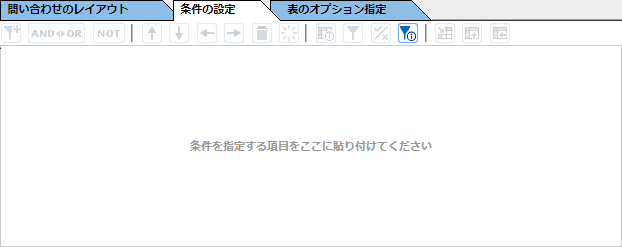
条件に指定する管理ポイントを、ドラッグ&ドロップによって、[条件]フィールドに貼り付けます。
「カテゴリ型」、「マスク型」、または「範囲型」の管理ポイントの場合
→[条件の指定]画面が表示されます。
「マスタ型」または「全値型」の管理ポイントの場合
→[カテゴリの読み込み]画面が表示されます。
[カテゴリの読み込み]画面で、カテゴリを絞り込み、および1回に読み込むカテゴリの最大件数を指定します。
[カテゴリの読み込み]画面で、[OK]ボタンをクリックすると、[条件の指定]画面が表示されます。
「時間型」の管理ポイントの場合
→[管理ポイントの詳細指定]画面が表示されます。
[管理ポイントの詳細指定]画面で、期間を指定します。
検索の対象となるカテゴリを指定する
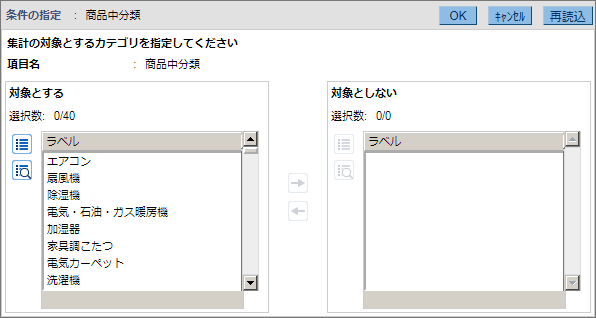
カテゴリの数が1回に読み込むカテゴリの最大件数より多い場合
[条件の指定]画面に「候補」が表示されます。
「候補」から読み込むカテゴリだけを[対象とする]に移動します。
カテゴリの数が1回に読み込むカテゴリの最大件数以内の場合
[条件の指定]画面で、管理ポイントを構成するカテゴリ(区分けの単位)を確認します。管理ポイントを構成するすべてのカテゴリが[対象としない]に表示されています。[ラベル]ボタンをクリックすると、カテゴリがラベルでソートされます。[コード]をクリックすると、カテゴリがコードでソートされます。
検索の対象となるカテゴリの指定は、[対象としない]に表示されているカテゴリを[対象とする]に移動することにより指定します。
カテゴリの移動は、[対象としない]から移動したいカテゴリを選択して、[対象とするへ移動]ボタンをクリックします。
[対象とする]から、[対象としない]に移動したい場合は、[対象とする]から移動したいカテゴリを選択して、[対象としないへ移動]ボタンをクリックします。
[OK]ボタンをクリックする
ポイント
[条件]フィールドに貼り付けた管理ポイントの設定を一時的に無効にすることができます。一時的に無効にする場合は、![]() [無効化設定/解除]ボタンをクリックします。
[無効化設定/解除]ボタンをクリックします。
条件の変更
[条件]フィールドに貼り付けた管理ポイントを選択する
条件を変更する場合は、[条件]フィールドに貼り付けた管理ポイントをダブルクリックします。
→[条件の指定]画面が再び表示されます。
条件を再設定する
[条件の指定]画面で、条件を再設定して[OK]ボタンをクリックします。
条件の削除
[条件]フィールドに貼り付けた管理ポイントをクリックして選択する
[削除]ボタンをクリックする
→[条件]フィールドに貼り付けた管理ポイントが削除されます。